AnyDeskは常に新機能や改善点を更新しています。ここでは、さまざまなオペレーティング システムで AnyDesk を最新バージョンに更新する手順を示します。
💡 手記
AnyDeskクライアントを更新しても、既存のAnyDesk IDと以前のバージョンの設定は変更されません。
別のOSでAnyDeskをアップデートする
🚨 大事な以下の手順は 、標準 クライアントにのみ適用されます。カスタムクライアントについては、 Updating custom clientsを参照してください。
Windows上のAnyDeskクライアントは、好みに応じて 手動 または 自動 で更新できます。
更新オプションを選択するには:
AnyDeskクライアントで、[設定]>[アクセス]に移動します。
💡 AnyDesk 7 以前の場合は、[ 設定 ] > [セキュリティ > アップデート] に移動します 。
[ 自動更新] セクションで、次のいずれかを選択します。
無効 - 自動更新はオフになります。ユーザーはクライアントを手動で更新する必要があります。
有効 - 安定したチャネル - 自動更新がアクティブです。AnyDeskクライアントは、最新の安定版リリースバージョンに自動的に更新されます。バージョンは、リリースから数週間後にメイン チャネルから移行し、ユーザーからのフィードバック を受けます 。
有効 - メイン チャネル (推奨) - 自動更新がアクティブです。AnyDeskクライアントは、最新の安定版に自動的に更新されます。
有効 - ベータ チャネル - 自動更新がアクティブです。AnyDeskクライアントはプレリリースバージョンに更新されますが、全体的なエクスペリエンスに影響を与える問題が含まれている可能性があります。
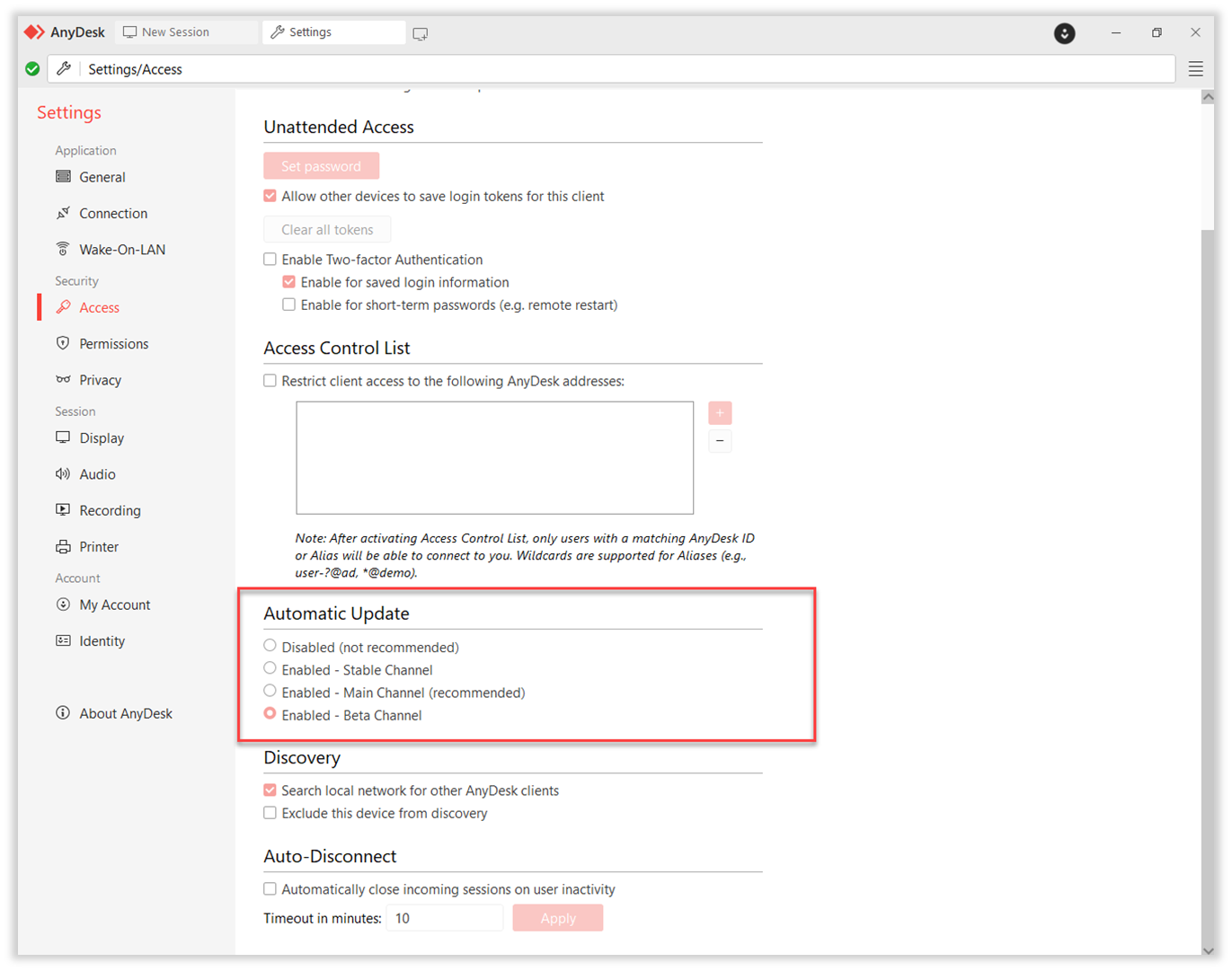
自動更新、特に メインチャンネルを選択することを常にお勧めします。
既存のクライアントの手動更新
AnyDeskクライアントを手動で更新することを選択した場合、AnyDeskの新しいバージョンが利用可能になると通知が届きます。
💡 手記
AnyDeskクライアントで選択されている更新オプションを確認するには、[設定]>[アクセス]>[自動更新]に移動します。 [無効] ラジオ ボタンは、手動更新用です。
すでにインストールされているクライアントを手動で更新するには:
AnyDeskの最新バージョンを website からダウンロードするか、 my.anydesk ポータルからカスタムクライアントをダウンロードしてください。
ダウンロードしたファイルを実行します。
AnyDeskは古いバージョンを自動的に検出し、更新を求めます。
クライアントの自動更新の有効化
AnyDeskクライアントの自動更新を選択した場合、アプリケーションを手動で更新する必要はありません。
この機能を有効にすると、AnyDesk のインストールが最新の安定バージョンでシームレスに最新の状態に保たれるようになります。
自動更新を有効にするには:
[設定] > [アクセス] に移動します。
💡 AnyDesk 7 以前の場合は、[設定] > [セキュリティ> アップデート] に移動します。
[ 自動更新] セクションで、次のいずれかを選択します。
有効 - 安定したチャネル - 自動更新がアクティブです。AnyDeskクライアントは、最新の安定版リリースバージョンに自動的に更新されます。バージョンは、リリースから数週間後にメイン チャネルから移行し、ユーザーからのフィードバック を受けます 。
有効 - メイン チャネル (推奨) - 自動更新がアクティブです。AnyDeskクライアントは、最新の安定版に自動的に更新されます。
有効 - ベータ チャネル - 自動更新がアクティブです。AnyDeskクライアントはプレリリースバージョンに更新されますが、全体的なエクスペリエンスに影響を与える問題が含まれている可能性があります。
macOS で AnyDesk を更新するには、公式 Web サイトまたはカスタム クライアント ポータルから入手できる最新バージョンを使用します。このプロセスにより、構成を維持したまま既存のインストールが置き換えられます。
macOSでAnyDeskをアップデートするには:
AnyDeskの最新バージョンを website からダウンロードするか、 my.anydesk ポータルからカスタムクライアントをダウンロードします。
ダウンロードした
.dmgファイルを開きますインストーラーウィンドウで、AnyDeskアプリケーションをダブルクリックして開きます。
AnyDeskウィンドウで、「 今すぐインストール」をクリックします。
プロンプトが表示されたら、再インストールすることを確認し、 利用規約に同意します。
AnyDeskは既存のバージョンを新しいバージョンで上書きします。
LinuxでAnyDeskを更新するには、AnyDeskのインストール方法に応じて、インストーラーを使用するか、コマンドラインを使用するかの2つの方法があります。
インストーラーを使用してLinux上のAnyDeskを更新するには:
AnyDeskの website から最新のバージョンをダウンロードするか、 my.anydesk ポータルからカスタムクライアントをダウンロードします。
ダウンロードしたインストーラーを実行します。
プロンプトが表示されたら、現在のバージョンのAnyDeskをアンインストールします。
アンインストールが完了したら、インストーラーを再度実行して、更新されたバージョンをインストールします。
ターミナル経由でLinux上のAnyDeskを更新するには
リポジトリをデバイスに追加したLinuxユーザーの場合(DEB Repository、 RPM Repository)、rootユーザーとして次のコマンドを使用してターミナルからAnyDeskを更新することもできます。
ディストリビューション | 命令 |
Debian / Ubuntu |
|
RHEL/CentOS |
|
中折れ帽子 |
|
SUSE |
|
iOSデバイスでAnyDeskをアップデートするには、 App Storeを開き、 AnyDeskを検索し、新しいバージョンが利用可能な場合は「 アップデート 」をタップします。
AndroidデバイスでAnyDeskを更新するには、 Google Play Storeを開き、 AnyDeskを検索し、新しいバージョンが利用可能な場合は[ 更新 ]をタップします。
または、websiteから最新の.apkを手動でダウンロードし、デバイスに直接インストールすることもできます。必要に応じて、Android 設定で [不明なアプリをインストールする] を有効にしてください。
カスタムクライアントの更新
カスタムAnyDeskクライアントは自動更新をサポートし ていません 。カスタムクライアントを更新するには、次の手順に従います。
新しいバージョンの通知
新しいバージョンが利用可能になると、AnyDeskのメインウィンドウに通知が表示されます。
パブリックカスタムクライアント
カスタム クライアントが my.anydesk ポータルでダウンロード リンクを公開することで公開されている場合は、通知をクリックすると新しいバージョンが自動的にダウンロードされます。
ダウンロードしたインストーラーを実行して、既存のクライアントを更新します。
プライベートカスタムクライアント
カスタムクライアントが公開されていない場合、AnyDeskアカウント所有者は、ポータルから更新されたインストーラーを手動でダウンロードし、ターゲットデバイス my.anydesk 展開する必要があります。
my.anydesk ポータルの [ビルド] ページで使用可能なバージョン>追跡し、それに応じて更新プログラムを配布します。
リモートクライアントの更新
アクティブなリモートセッション中にAnyDeskをリモートで更新できます。そのためには:
Connect to the remote device AnyDeskを使用しています。
セッション中に、更新またはインストール プロセスを開始します。
更新中はセッションが一時的に切断されます。インストール後、AnyDeskは再起動し、再接続できるようになります。
💡 手記
アップデート後、ユーザーがいなくてもAnyDeskにアクセスできるようにUnattended Access構成されている ことを確認してください 。
🦉 リモート デバイスは、インストールまたは更新を許可するために、昇格された管理者特権で実行されている必要があります。詳細については、this articleを参照してください 。